È nelle tue mani creare una sorprendente copertina di magazine. In questa guida scoprirai passo dopo passo come ricreare facilmente ed efficacemente la copertina del Commag. Imparerai a creare il documento giusto, a lavorare con le forme e a utilizzare gli elementi testuali in modo creativo.
Principali conclusioni
- Puoi facilmente creare un nuovo documento in formato orizzontale in Adobe InDesign.
- Con lo strumento rettangolo e le opzioni angolo puoi creare angoli arrotondati.
- È un gioco da ragazzi adattare i colori utilizzando il pannello campioni.
- Gli elementi testuali possono essere formattati e adattati rapidamente.
- Le guide e le colonne rendono più facile disporre il tuo testo.
Guida passo-passo
Per prima cosa, apri Adobe InDesign e crea un nuovo documento. La copertina sarà creata in formato orizzontale per supportare al meglio il design. Vai a "File" e seleziona "Nuovo" e poi "Documento". Qui puoi scegliere tra una pagina singola e una pagina doppia - per la tua copertina ti serve solo una pagina singola.
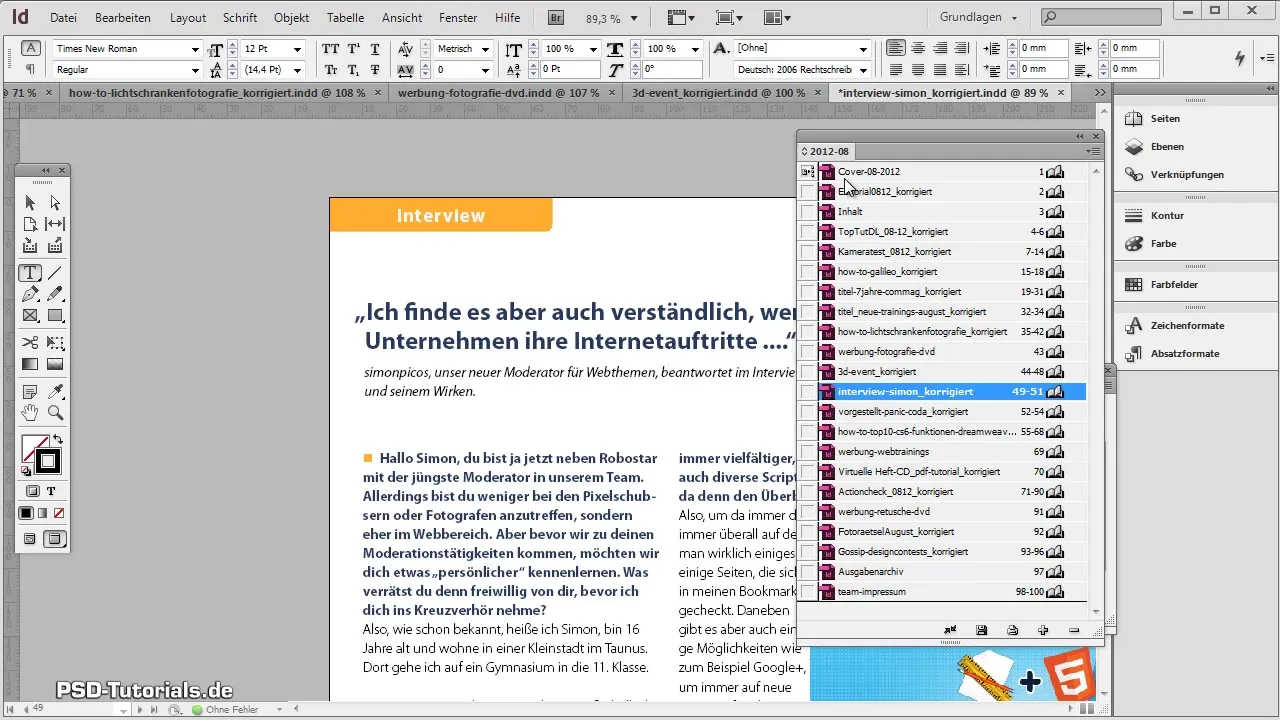
Ora è il momento di impostare i margini. Puoi mantenere le impostazioni predefinite oppure impostare i margini a zero, a seconda di ciò che ti piace di più. Il tutto è modificabile in qualsiasi momento.
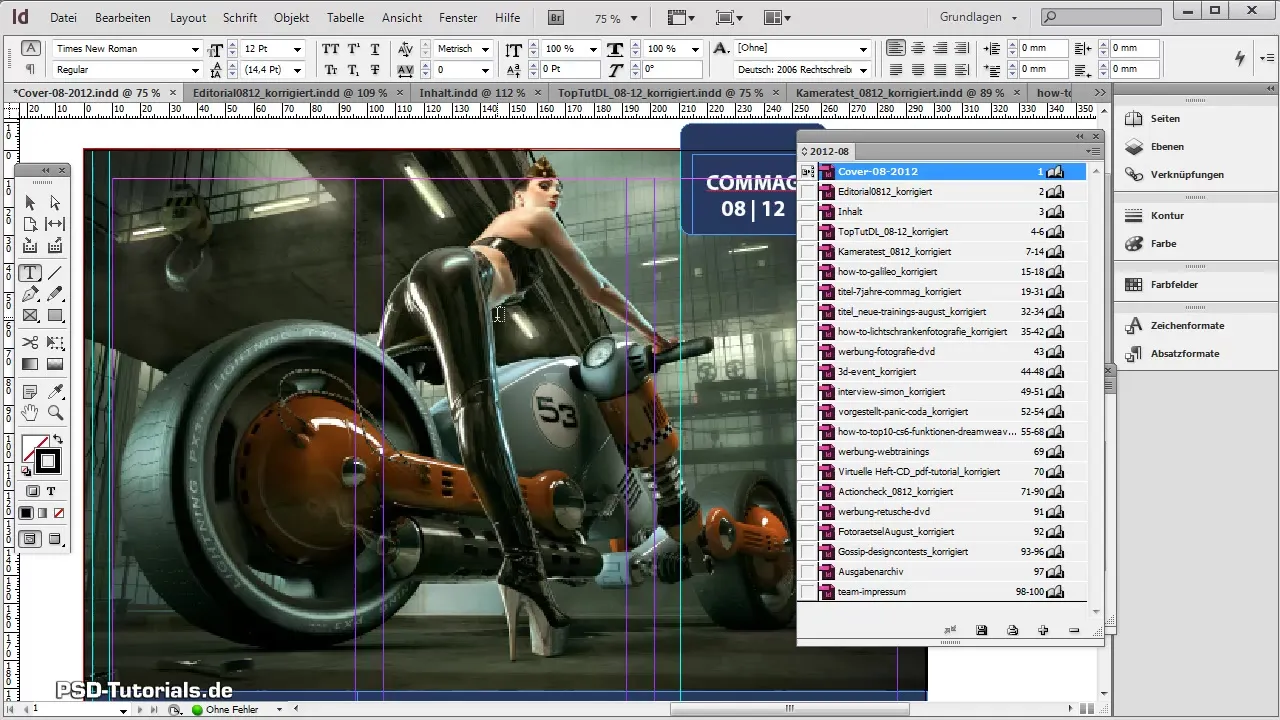
D'ora in poi, crea il tuo riquadro per la copertina. Seleziona lo strumento rettangolo e trascina con il tasto sinistro del mouse premuto un riquadro che corrisponde alle dimensioni della tua copertina. Per ottenere angoli arrotondati, vai su "Oggetto", quindi su "Opzioni angolo" e imposta la curvatura secondo le tue preferenze.
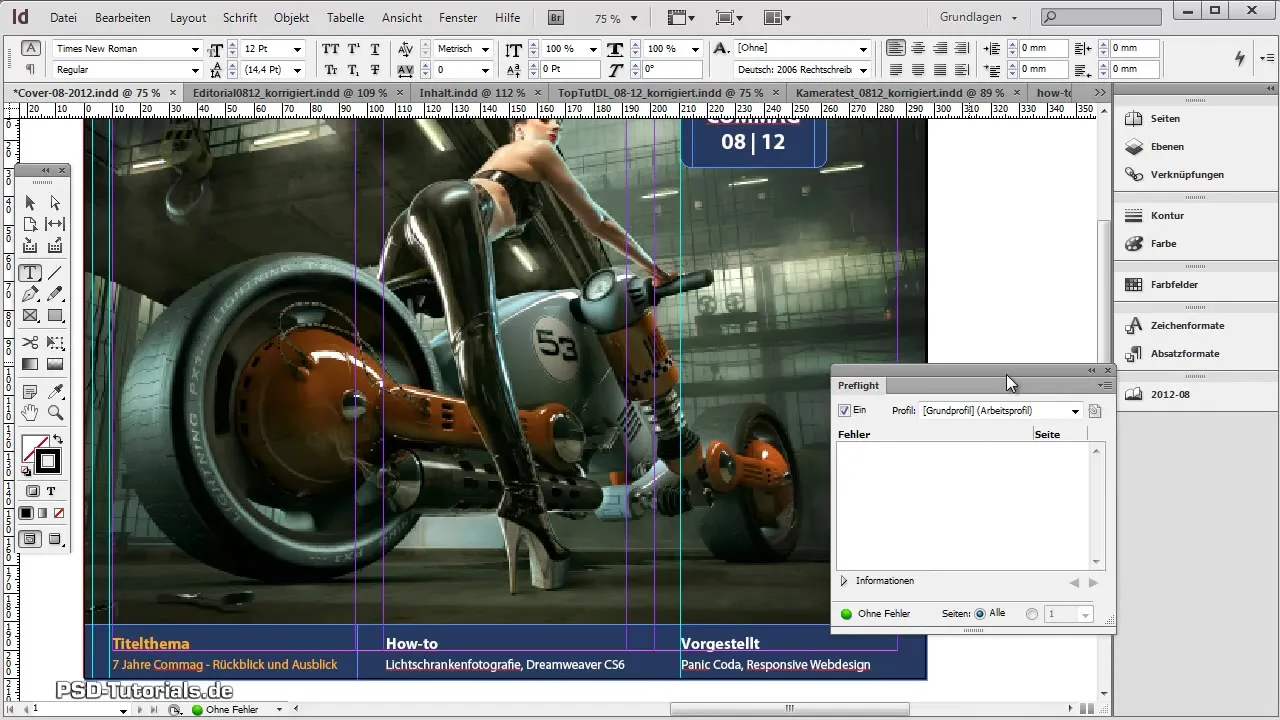
Se vuoi assicurarti che tutti gli angoli siano arrotondati allo stesso modo, attiva l'opzione corrispondente. In alternativa, puoi anche impostare individualmente quanto devono essere arrotondati gli angoli. Puoi inserire i valori di arrotondamento in millimetri - per questa copertina, una curvatura di circa 8 mm è adatta.
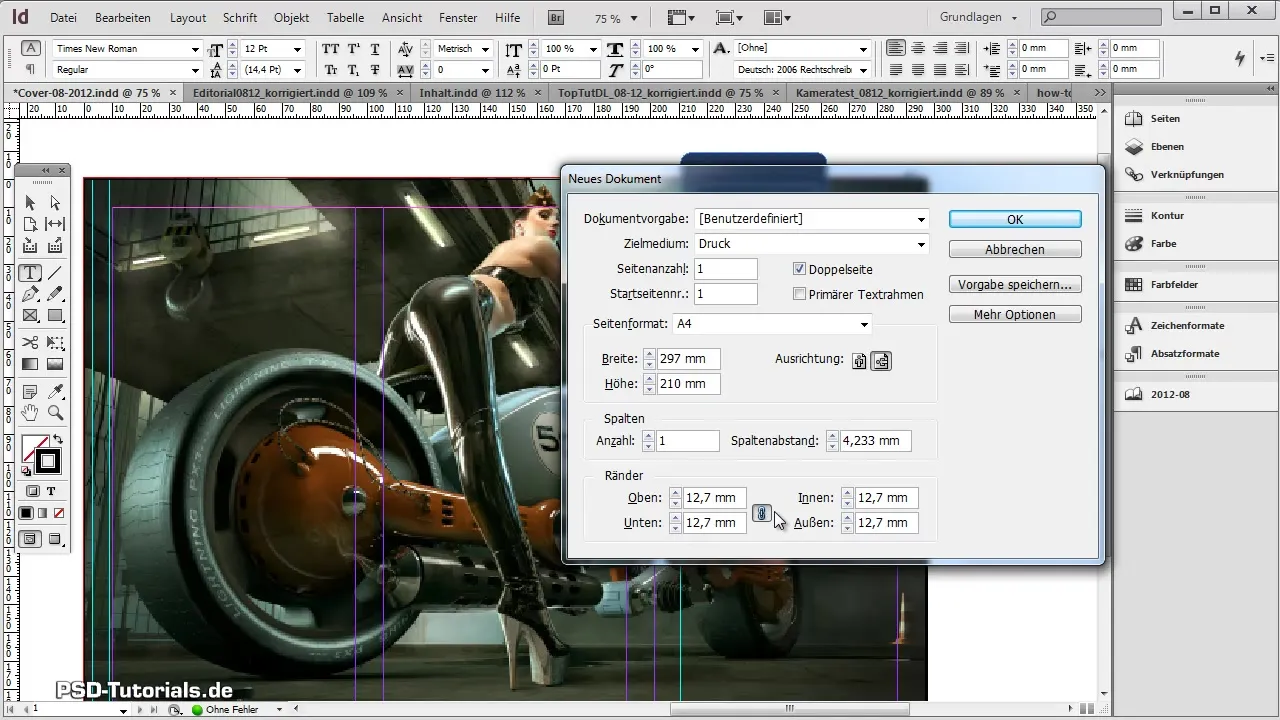
In terzo luogo, scegli il colore per il tuo riquadro. Per fare ciò, apri il pannello colori e crea un nuovo colore. Puoi lavorare con CMYK per la stampa o RGB per una visualizzazione digitale - a seconda di come deve essere distribuito il tuo magazine. Ti consiglio di utilizzare la modalità di colore RGB se il magazine sarà principalmente visualizzato online.
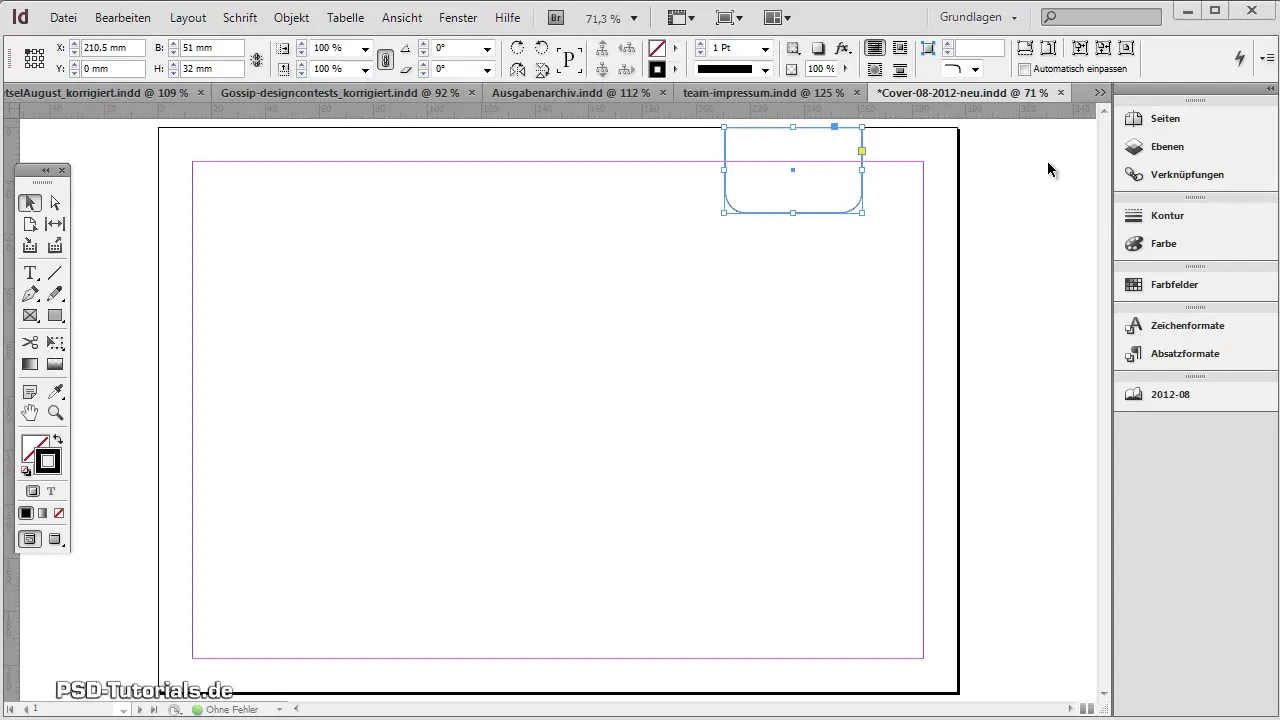
Ora inserisci il titolo del tuo magazine nel riquadro di testo. Seleziona lo strumento testo e fai clic nel riquadro creato. Scrivi il titolo proprio come appare nel tuo design originale. Assicurati che il carattere e la dimensione siano corretti, in modo da replicare il design il più fedelmente possibile.
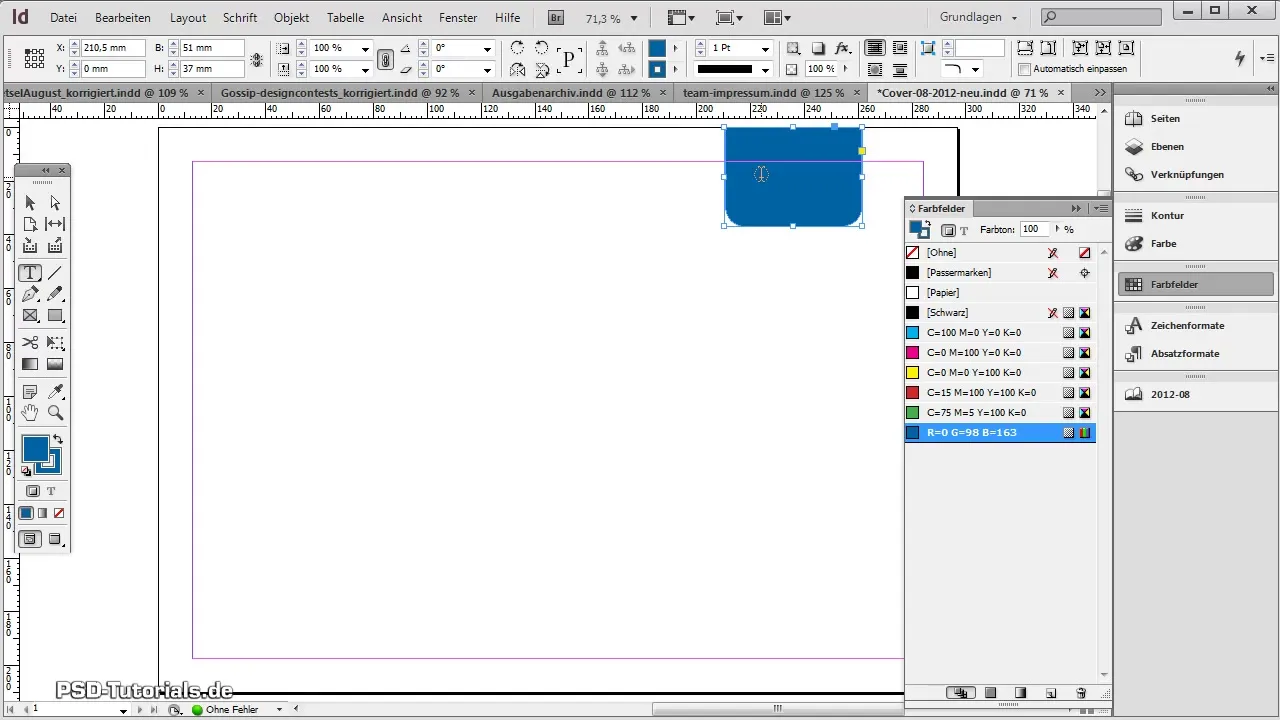
Metti in risalto il titolo dandogli un colore bianco. Puoi utilizzare il carattere Myriad Pro e regolare la dimensione del carattere secondo i tuoi desideri. Quando confronti il tuo design con l'originale, vedrai immediatamente quanto sei vicino.
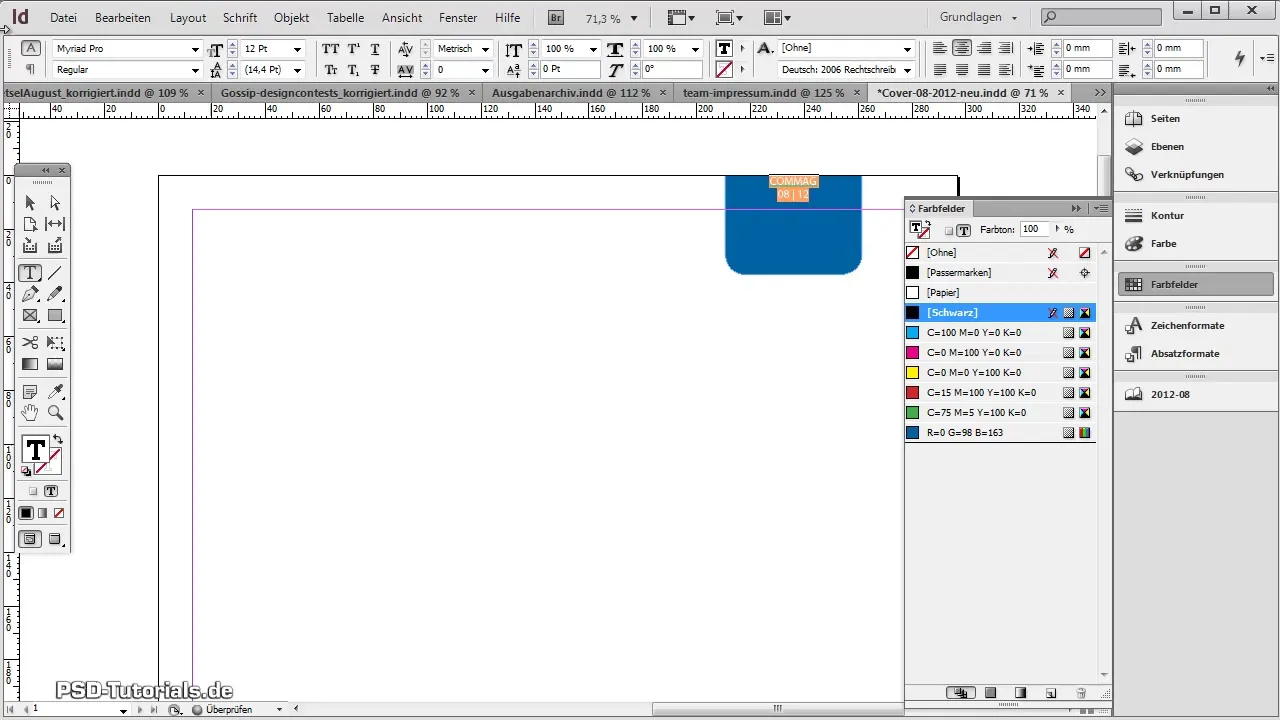
Adesso aggiungi una guida per facilitare in seguito l'organizzazione del testo. Vai su "Layout" e seleziona "Margini e colonne". Imposta i margini in modo da avere una buona panoramica sulla disposizione dei tuoi contenuti.
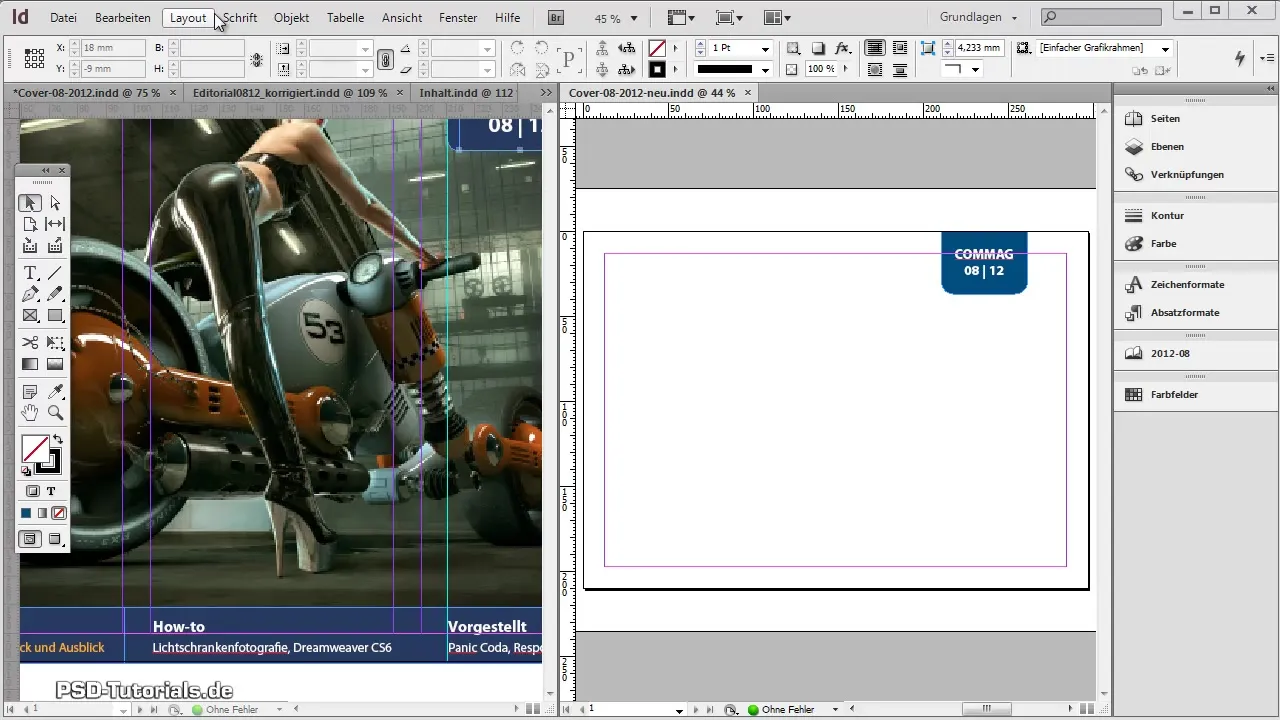
Ora puoi inserire il testo per il contenuto principale della tua pagina. Puoi incollarlo direttamente o scriverlo, a seconda dell'approccio scelto. Utilizza l'incolla non formattata per non trasferire le formattazioni. Assicurati che il testo sia distribuito uniformemente nelle tre colonne previste.
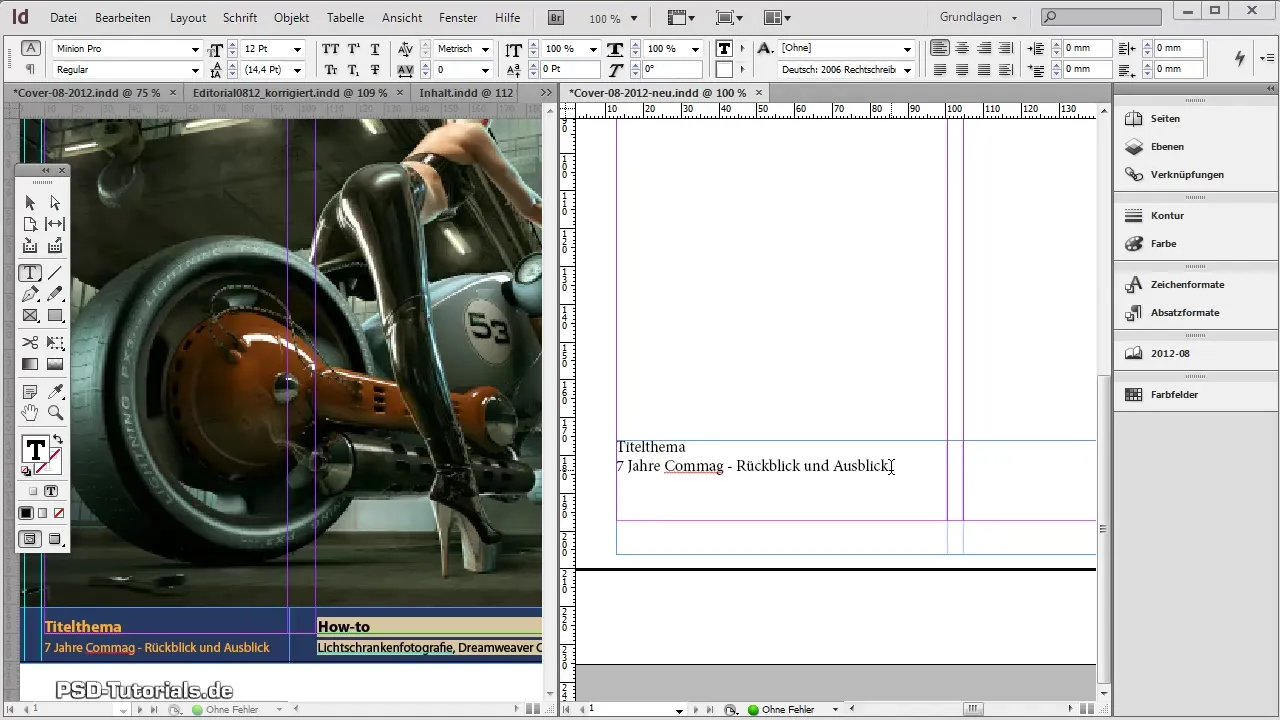
Una volta che il testo è stato inserito, puoi formattarlo a tuo piacimento. Forse vorrai cambiare il colore di sfondo del riquadro di testo o adattare il carattere per raggiungere un'immagine complessiva armoniosa.
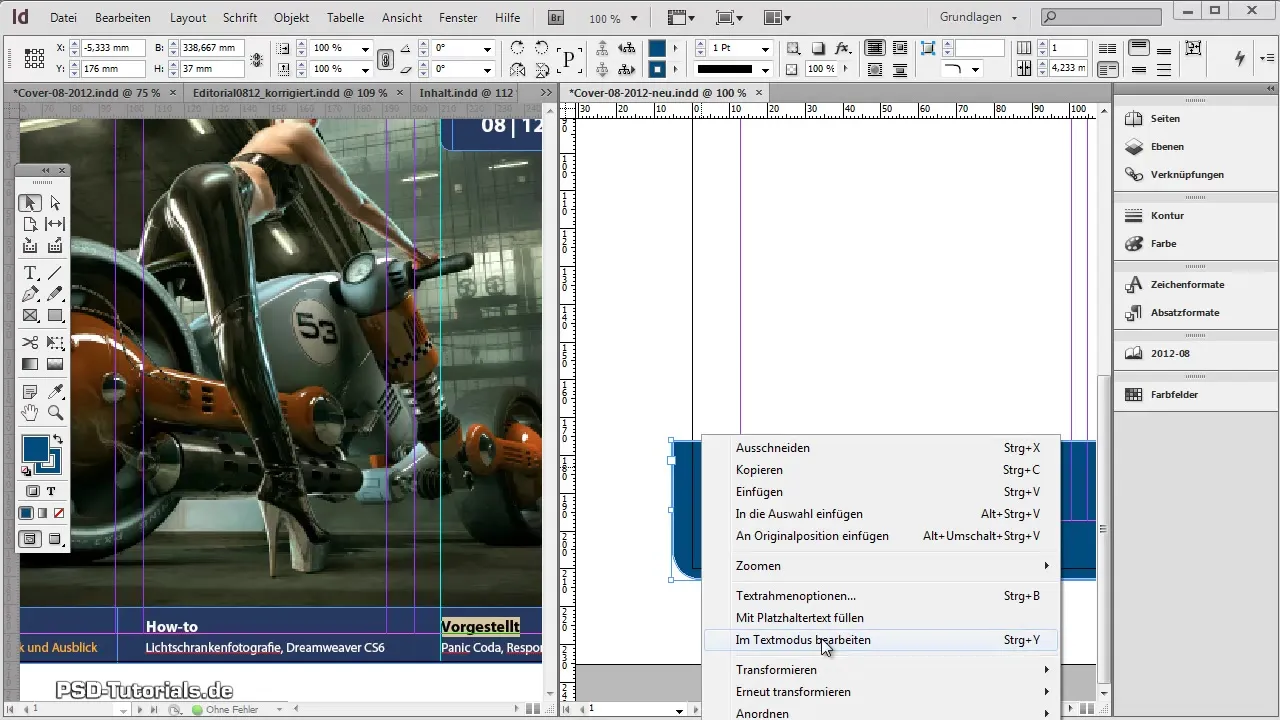
Infine, posiziona la tua immagine di copertura nella posizione corretta. Puoi trascinare l'immagine dal tuo disco rigido direttamente nel documento o inserirla tramite “File” -> “Posiziona”. Assicurati che l'immagine sia scalata correttamente tenendo premuto il tasto Maiusc mentre trascini gli angoli. In questo modo, il rapporto di aspetto rimane invariato.
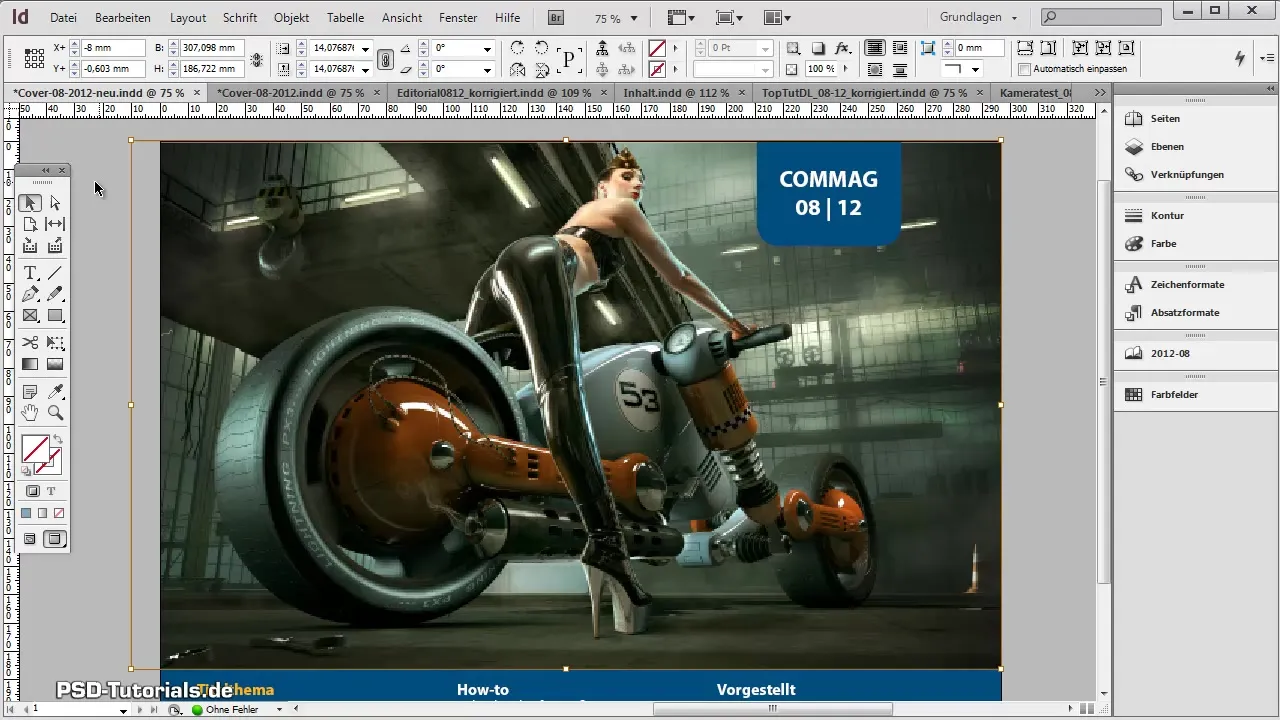
Ora hai creato una copertina accattivante. Puoi apportare modifiche in qualsiasi momento o aggiungere ulteriori elementi per perfezionare il design.
Sommario - Guida alla creazione di una copertina di magazine in Adobe InDesign
Hai attraversato i passaggi necessari per creare una bella copertina per il tuo magazine. Dalla creazione del documento alla progettazione delle forme fino all'inserimento di testi e immagini - ora sai come lavorare efficacemente con Adobe InDesign.
Domande frequenti
Come creo un nuovo documento in Adobe InDesign?Vai su "File" e seleziona "Nuovo" e poi "Documento".
Posso modificare i margini in qualsiasi momento?Sì, le impostazioni dei margini sono modificabili anche dopo la creazione del documento.
Come aggiungo un colore per il riquadro?Apri il pannello campioni e crea un nuovo colore.
Posso semplicemente incollare il testo?Sì, ma fai attenzione a incollare testo non formattato se vuoi evitare stili esistenti.
Come posso inserire immagini nel mio documento?Puoi inserire immagini trascinandole dal desktop o tramite "File" -> "Posiziona".


